win7u盘重装系统教程
- 分类:U盘教程 回答于: 2022年10月21日 09:15:00
U盘重装系统是一个比较好用的重装系统方法,通过这个方法可以修复解决很多电脑系统故障问题.有用户的电脑需要win7u盘重装系统,不知道具体怎么重装.下面就教下大家win7系统用u盘重装系统教程.
工具/原料:
系统版本:windows7旗舰版
品牌型号:联想小新Air15 锐龙版
软件版本:小白一键重装系统V2290
方法/步骤:
win7系统用u盘重装系统教程:
1、下载安装小白一键重装系统软件并打开,将U盘插入电脑usb接口中,点击打开小白软件点击制作系统,在制作U盘下,默认设置,点击开始制作。

2、完成之后,拔出U盘插入到需要重装的电脑上,开机或者重启电脑,不停按U盘启动快捷键如F12键,进入启动项设置页面。按上下键选择U盘选项后回车进入下一步,一般都是带有“USB”字样的选项即为U盘选项。
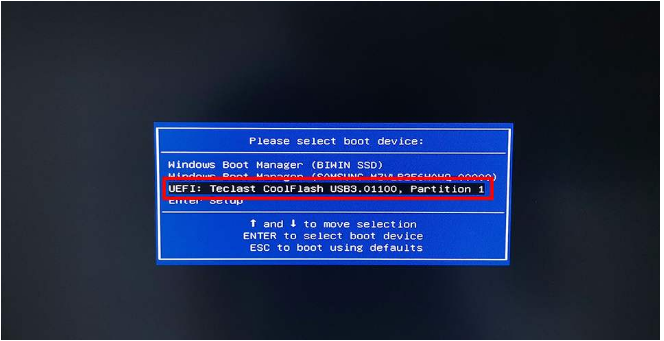
3、这里小编推荐大家选择新机型进 PE 系统。

4、在 PE 系统中联网选择在线下载安装win7。
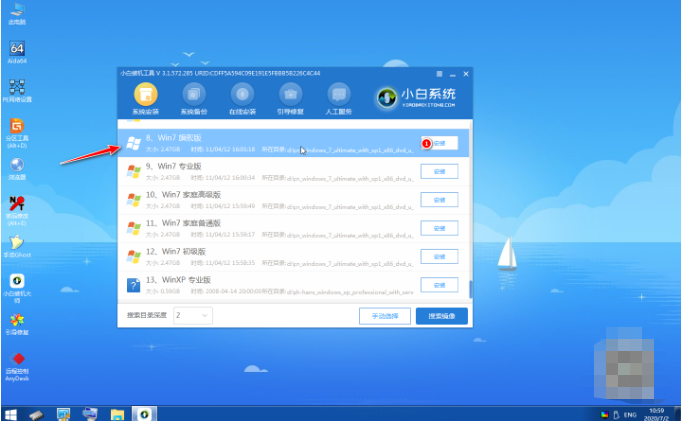
5、默认是安装在 C 盘,点击开始安装即可。

6、耐心等待安装完成。

7、点击C盘进行引导修复即可。

8、系统安装完成后我们点击立即重启。

9、拔出U盘,重启电脑进入桌面后,用u盘重装系统win7就成功了。

总结:
1、进入小白工具制作U盘启动盘;
2、接着将启动盘插入需要重装的电脑上,设置 U 盘启动;
3、选择新机型进 PE 系统在线下载win7系统进行安装即可;
4、重启电脑进入新系统桌面即可正常使用。
 有用
65
有用
65


 小白系统
小白系统


 1000
1000 1000
1000 1000
1000 1000
1000 1000
1000 1000
1000 1000
1000 1000
1000 1000
1000 1000
1000猜您喜欢
- 《U盘精灵:让USB存储变得更智能的工具..2024/08/19
- 怎么用u盘装系统2020/07/16
- 教你一招轻松恢复U盘坏掉的数据!..2024/01/17
- 开机启动U盘重装系统指南2023/12/13
- 小编教你u盘怎么装系统win72022/05/27
- 用u盘重装系统xp的方法是什么..2023/01/07
相关推荐
- 小白一键重装系统u盘启动教程是什么..2022/12/06
- 炫龙笔记本电脑如何进入bios设置u盘启..2020/03/28
- 自己用u盘重装系统教程2021/04/05
- 通过U盘重装系统的详细步骤指南:焕然一..2024/10/06
- u盘重装系统软件使用方法介绍..2021/10/27
- 老司机教你u盘安装win8系统2019/01/11




















 关注微信公众号
关注微信公众号





